Przewodniki Offroad to opisy tras dla aut terenowych z plikami do nawigacji GPS. Są jedną z form opracowań tras dostępnych w sklepie zelazniak.pl. Zobacz jak je pobierać i używać w najprostszy sposób.
Jeśli nie znasz jeszcze naszych tras to zajrzyj na stronę najczęściej zadawane pytania.
Skrót instrukcji dla wprawionych:
- Kup Przewodnik lub trasę w sklepie zelazniak.pl. Przy wyborze korzystaj z menu oraz opcji przeglądania. Jeśli należysz do Klubu PolskiOffroad, to w koszyku zaznacz Mam kupon rabatowy i użyj numeru swojej Karty Członka Klubu. Jeśli skorzystasz z szybkiej płatności, to za chwilę otrzymasz e-mail z linkiem do pobrania Przewodnika.
- Odbierz wyżej wymieniony e-mail na komputerze PC i pobierz Przewodnik, korzystając z linku. Będzie on spakowany w pliku RAR.
- Rozpakuj plik RAR za pomocą np. programu WinRAR. Otrzymasz pliki PDF do wydrukowania oraz KML i GPX do nawigacji GPS.
- Wydrukuj plik PDF. To właściwy Przewodnik z informacjami o trasie. Przeczytaj go przed wyjazdem i potem w trakcie jazdy.
- Pliki GPX są dla użytkowników urządzeń GARMIN i należy przegrać je na swoje urządzenie i tam otworzyć. Tu się tym nie zajmujemy, bo GARMINA zostawiamy koneserom. Prostsze (i darmowe) jest korzystanie z plików KML, według następnych punktów:
- Na telefonie lub tablecie (z androidem lub iOS), na którym odbierasz pocztę e-mail, zainstaluj darmową aplikację Maps.Me.
- Wyślij e-mailem pliki KML (jako załączniki) na wyżej wymieniony telefon lub tablet.
- Odbierz ww. e-mail i klikaj po kolei na załączonych plikach KML (przy zamkniętej aplikacji Maps.Me). Spowoduje to automatyczne otwarcie trasy w Maps.Me. Będzie widoczna na ekranie jako czerwona lub niebieska linia, według której należy jechać.
Co będzie Ci potrzebne?
Do zakupu Przewodnika Offroad, pobrania i rozpakowania oraz wysłania na urządzenie do nawigacji GPS polecamy użyć komputera PC. Potrzebny będzie na nim program do rozpakowania plików rar (np. WinRAR).
Do nawigacji w terenie z naszym Przewodnikiem Offroad wystarczy smartfon lub tablet (Android albo iOS) z odbiornikiem GPS (obecnie to standard). Zakładamy, że odbierasz na nim pocztę e-mail – to bardzo upraszcza sprawę. Wgrać jeszcze trzeba aplikację Maps.Me. To darmowy, ale bardzo dobry i prosty w obsłudze program do nawigacji, z mapami całego świata. Do pobrania jest wersja na Androida i na iOS, odpowiednio Sklepie Play lub App Store.

Jak kupować Przewodni Offroad
Przewodniki Offroad są dostępne w sklepie zelazniak.pl. Po wejściu tam zobaczysz (na komputerze PC) poniższy ekran, na którym w menu możesz wybrać rodzaj oferowanych Przewodników.
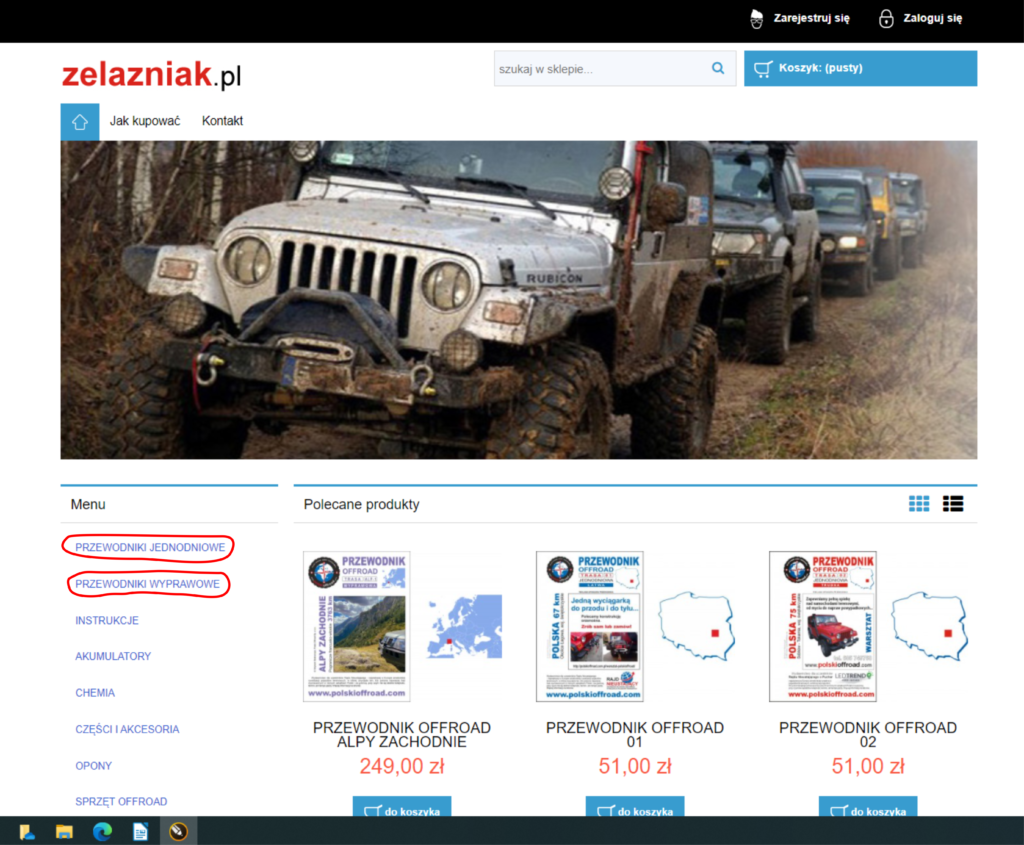
Wybierzmy np. PRZEWODNIKI JEDNODNIOWE.
Wyświetli się poniższy ekran, na którym w miejscach zaznaczonymi górnymi strzałkami możesz wybrać pożądane cechy trasy. Zwróć uwagę, że na obrazkach Przewodników znajdują się konturowe mapki, a czerwone kwadraciki na nich pokazują położenie tras (dolna strzałka).
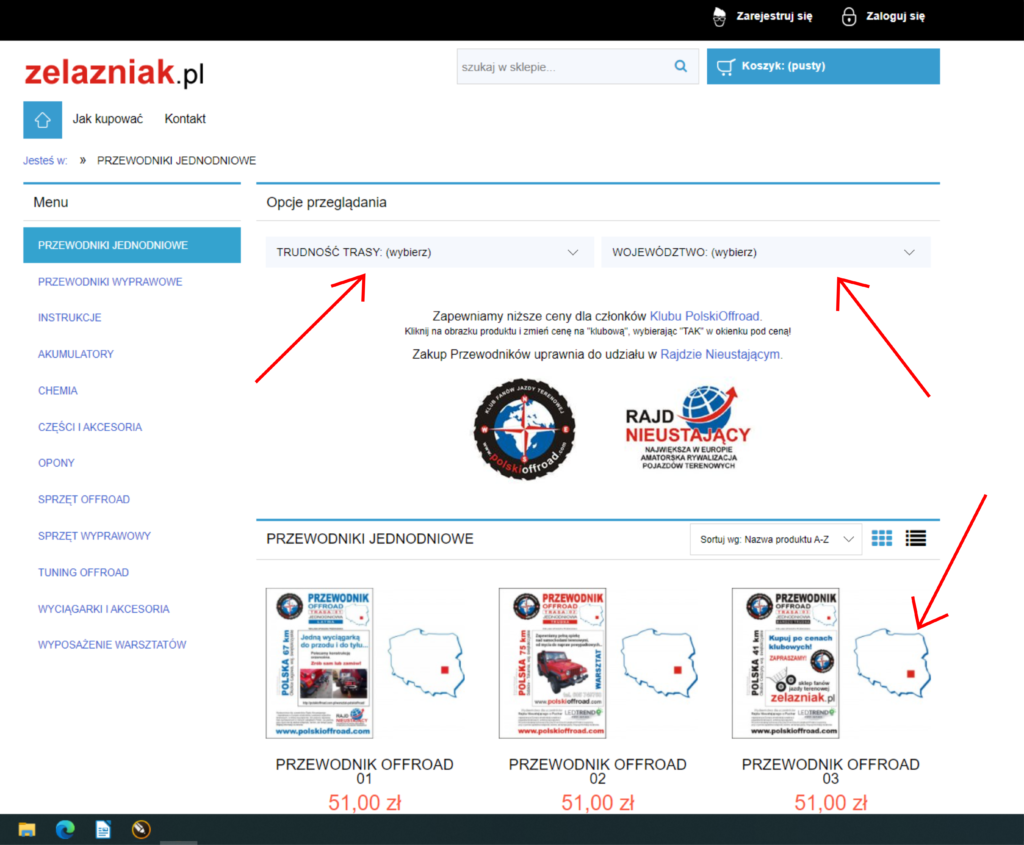
Dalej zakupy przebiegają jak w każdym sklepie internetowym.
Polecamy obejrzenie zdjęć i dokładne przeczytanie opisu na kartach poszczególnych produktów. Warto również zajrzeć tam pod podane linki.
Jeśli jesteś członkiem Klubu PolskiOffroad, to skorzystaj ze zniżki 50%. Zaznacz w koszyku Mam kupon rabatowy i użyj numeru swojej Karty Członka Klubu. Jeśli nie należysz jeszcze do Klubu, to zapraszamy! Zapisy przyjmowane są non stop, więc już zaraz ten rabat może być także dla Ciebie. Dowiedz się więcej o Klubie, poznaj wszystkie przywileje i zapisz się.
Polecamy wybór „szybkiej płatności”. Obsłuży Cię wtedy automat i za chwilę otrzymasz e-mail z linkiem do pobrania Przewodnika. Jeśli wybierzesz „przelew”, to e-mail z linkiem do pobrania Przewodnika Offroad otrzymasz po odnotowaniu wpłaty na naszym koncie. Zwykle następuje to w następnym dniu roboczym.
Prawidłowe złożenie zamówienia potwierdzane jest automatycznym e-mailem. Zajrzyj więc do swojej skrzynki. W mailu potwierdzającym znajdziesz także nasze konto do wykorzystania, gdyby z jakiś powodów nie udało Ci się dokonać szybkiej płatności.
Jak pobierać Przewodniki Offroad
Po odnotowaniu płatności, sklep zelazniak.pl wysyła automatyczny e-mail na adres podany w zamówieniu:
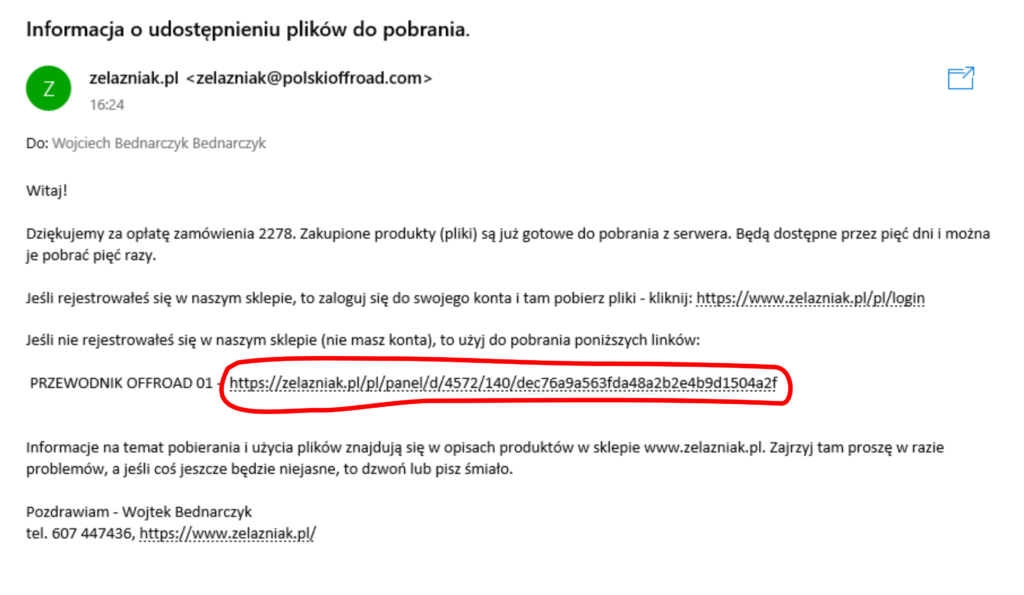
Zawsze należy przeczytać go uważnie. Przeważnie wystarczy kliknąć na linku (zakreślonym czerwoną linią), aby rozpoczęło się pobieranie plików z serwera sklepu, a pobrany plik pojawi się w lewym dolnym rogu ekranu:
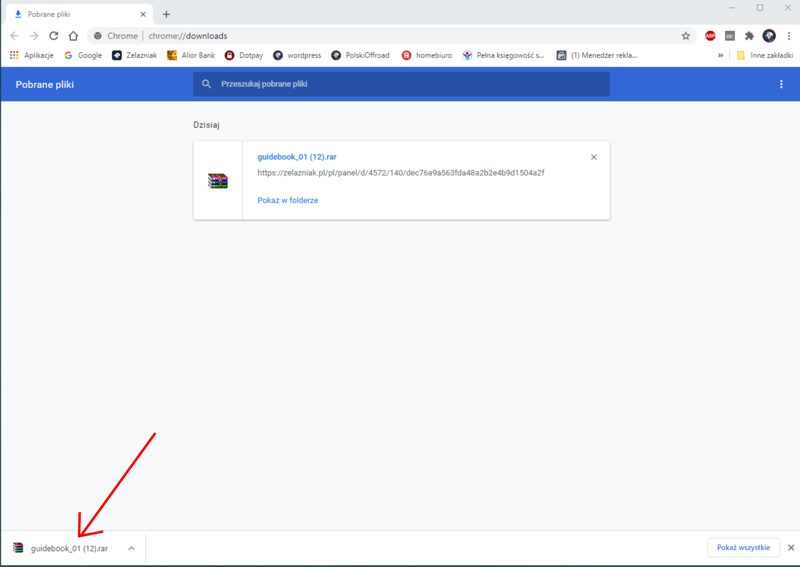
Polecam przeciągnąć ten plik do wybranego folderu na swoim komputerze, gdzie zamierzasz przechowywać Przewodniki. Następnie wystarczy na nim kliknąć dwukrotnie, aby program WinRAR (jeśli masz zainstalowany) rozpoczął rozpakowywanie:
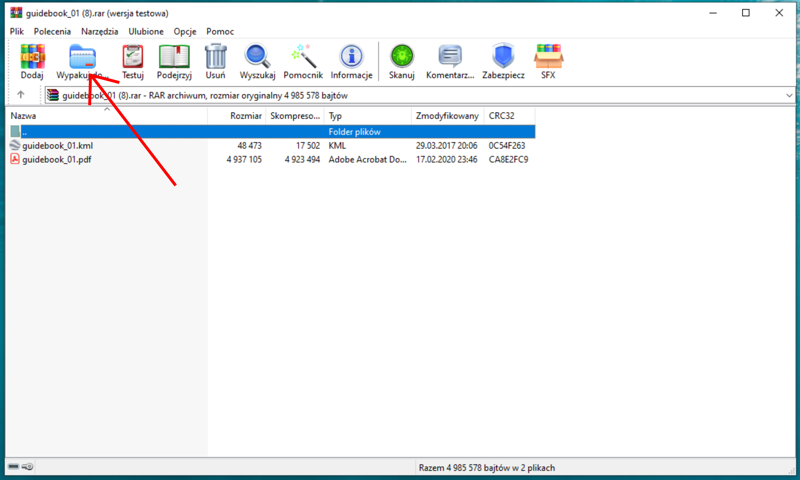
Kliknij teraz na ikonce „Wypakuj do” (zaznaczonej powyżej czerwoną strzałką), a w tym samym folderze pojawi rozpakowany katalog Przewodnika. W naszym przykładzie będzie do katalog guidebook_01, zawierający dwa pliki: quidebook_01.kml oraz quidebook_01.pdf. W przypadku innych Przewodników, zwłaszcza wyprawowych, plików kml może być więcej (osobny dla każdego etapu, objazdów na trasie lub jej wariantów).
Plik pdf zawiera opis trasy. Najlepiej go wydrukować i przeczytać jeszcze przed wyjazdem, aby dobrze się do niego przygotować. Pliki kml służy do nawigacji GPS i należy przesłać go na urządzenie (smartfon, tablet itp.), z zainstalowanym programem Maps.Me.
Najłatwiej zrobić to używając poczty e-mail. Wyślij więc z komputera e-mailem plik kml jako załącznik do wiadomości. Odbierz tę wiadomość na swoim smartfonie lub tablecie, z zainstalowanym programem Maps.Me. Jeśli klikniesz tam na załączonym do e-maila pliku kml, to system automatycznie otworzy ten plik w programie Maps.Me.
Jak używać Przewodniki Offroad
Moim, przykładowym urządzeniem jest Samsung Galaxy M21, ale na innych wszystko przebiega podobnie.
Zaczynamy od otworzenia wiadomości e-mail, wysłanej z komputera PC z załączonym plikiem guidebook_01.kml i pobrania tego pliku na urządzenie, poprzez klikniecie ikonki zaznaczonej poniżej czerwona strzałką. Następnie klikamy w nazwę pliku guidebook_01.kml.
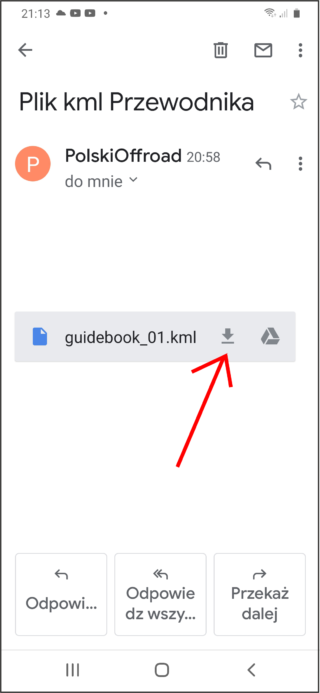
System operacyjny Android sam nam zaproponuje aplikacje, w których może otworzyć ten plik. Ja mam takie dwie i wybieram Maps.Me.
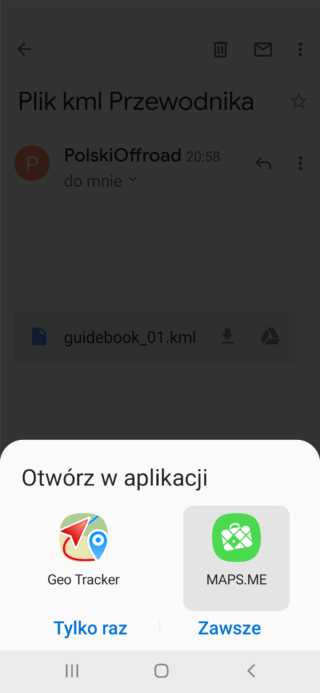
Jeśli u Ciebie będzie tylko Maps.Me, to system od razu otworzy tę aplikację, a nasz plik znajdzie się wśród zakładek, dostępnych pod ikonką, zaznaczoną czerwoną linią.
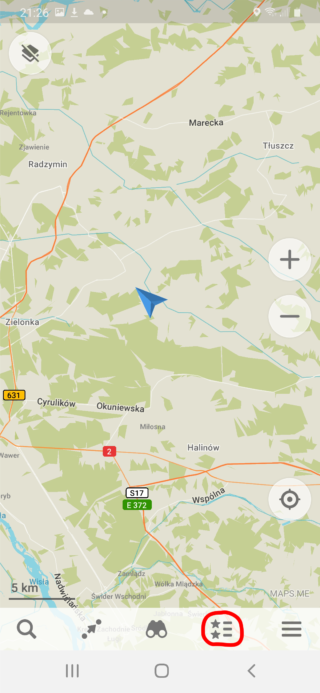
Kliknij na tej ikonce. Ekran przybierze poniższą postać, a nasz plik będzie na liście zakładek:
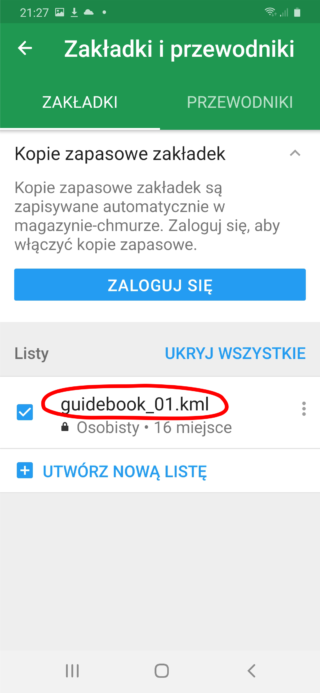
Kliknij na nim. Ekran przybierz postać:

Kliknięcie na górnej pozycji, zaznaczonej czerwoną linią, spowoduje wyświetlenie całej trasy. Program Maps.Me zaproponuje Ci pobranie map danego regionu.
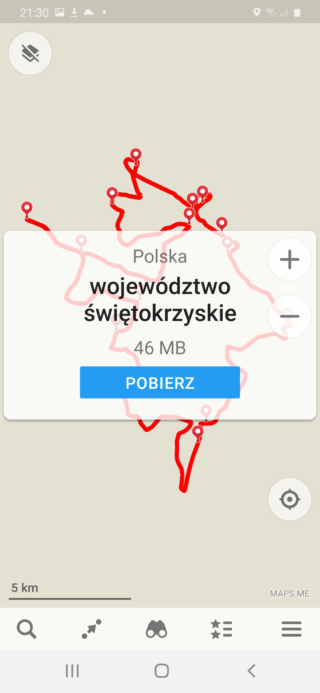
Pobierz je (może potrwać to kilka minut). Zobaczysz po tym całą trasę na tle szczegółowej mapy.
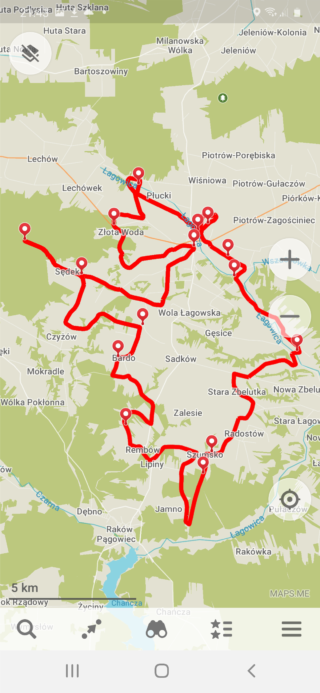
Zwróć uwagę na „pineski”, postawione przy trasie. Są to charakterystyczne punkty opisane w pliku pdf do wydrukowania. Mają one przyporządkowane numery, które zobaczysz po kliknięciu na „pineskach”:
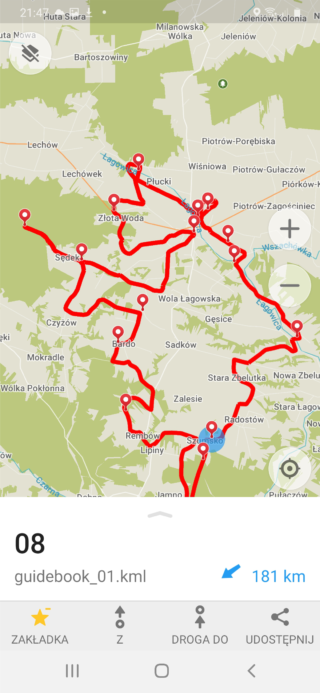
Nasza trasa zaczyna się w punkcie oznaczonym „pineską” 01. Aby ją odnaleźć kliknij ponownie na ikonce zakładek:
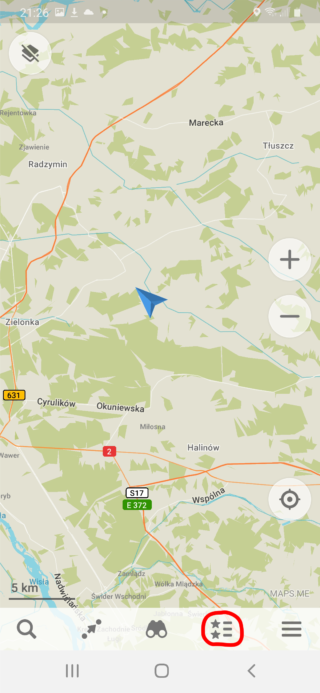
a następnie na nazwie naszego pliku guidebook_01.kml:
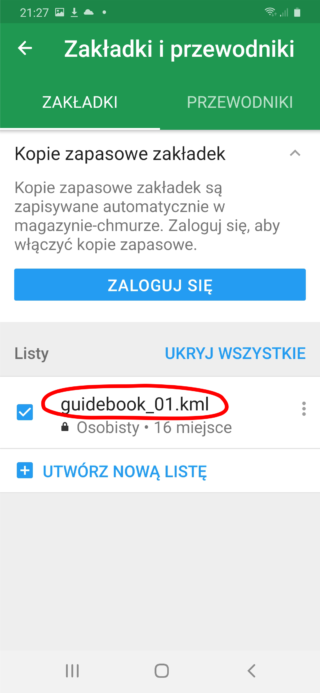
a potem przesuń ekran do dołu do zakładki (pineski) 01:
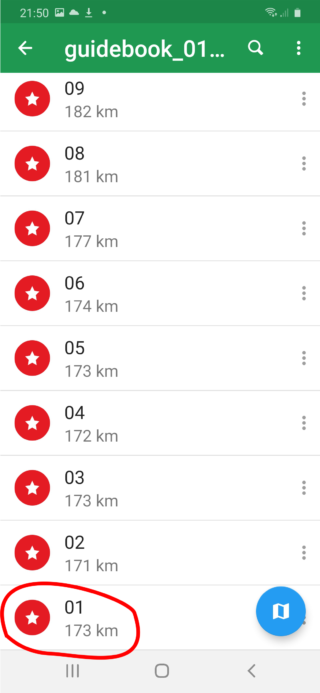
Kliknij na niej. Zobaczysz poniższy ekran:
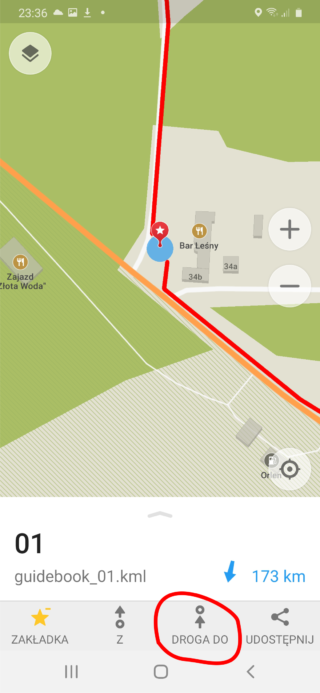
Aby program Maps.Me doprowadził Cię to tego punktu, kliknij na ikonce „droga do”, zaznaczonej czerwoną linią. Po chwili program wytyczy optymalną drogę dojazdu i wyświetli ekran:

Jeśli klikniesz „START”, to program rozpocznie nawigację, z komunikatami głosowymi i doprowadzi Cię do początku naszej trasy.

Po dojechaniu do niego, wjedź na nasza trasę w kierunku rosnących numerów „pinesek”. Jedź po niej trzymając się czerwonej linii widocznej na ekranie. Program Maps.Me nie będzie już wydawał głosowych poleceń. W czasie jazdy polecamy czytać na bieżąco opis trasy z pliku pdf. A jeśli będziesz chciał objechać jakiś fragment łatwiejszymi drogami, to skorzystaj ponownie z funkcji „droga do”. Punktem docelowym może być nasza „pineska”, albo dowolny inny punkt wyznaczony kliknięciem na mapie.
W razie niejasności lub pytań pisz lub dzwoń śmiało.
Pozdrawiam – Wojciech Bednarczyk
e-mail: w.bednarczyk@polskioffroad.com, tel. 607 447436






